2
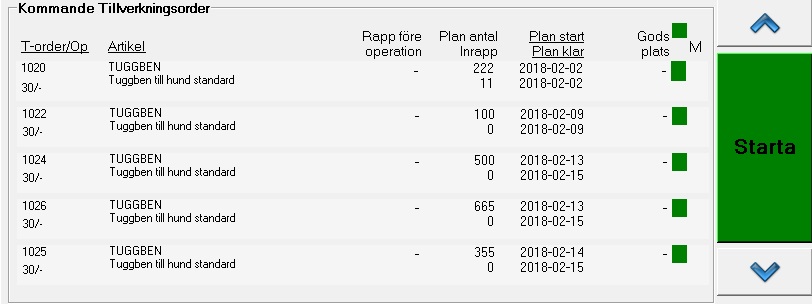
För att starta tillverkningsorder gör enligt följande
1. Markera order att starta (raden blir grön).
2. Tryck på start.
Ordern kommer nu att flyttas upp till pågående ordrar.
Om fler ordrar finns än vad som syns på bilden kan man bläddra upp och ned med knapparna upp/ner.
Om det finns väldigt många planerade ordrar upplagda kan det vara besvärligt att klicka många gånger för att hitta de ordrar man är intresserad av.
Man kan då välja att hålla ner upp eller ner-knappen. De planerade ordrarna rullar då i vald riktning i ökande hastighet. Nästa gång upp eller ner trycks startar rullningshastigheten i ursprungshastighet.
Observera att man måste aktivera stödet för att tillåta orderstart av flera ordrar samtidigt i eTouch. Det görs via "Client" -> "Administration" -> "Systeminställningar" -> "eTouch" -> "Ange parametrar till eTouch" -> "eTouch parametrar 2" -> "Flera ordrar samtidigit". Här finns mer information om hur det formuläret fungerar.
En sak till att ha i åtanke i samband med att stöd för flera ordrar samtidigt aktiveras. Ett grönvitt plustecken kommer att visas om fler än en order är aktiva samtidigt. Detta plustecken är tänkt att använda som genväg till ett formulär där man kan avsluta ordrar.
Omsortering tillverkningsorder
De rubriker som är understrukna
kan användas för att sotera om tillverkningsorder i annan ordning.
Detta är
ibland bra när många ordrar finns i listan och man lättare skall kunna hitta sin
order.
Den gröna rutan till höger om rubriken Godsplats indikerar att
standardsortering just nu används (sortering enligt prioritet). Är denna ruta
röd, har listan med planerade ordrar sorterats enligt något av
de understrukna rubrikerna. Man kan då trycka på denna ruta för att återfå standarsortering.
När order är startad blir nästa steg att ange
antal detaljer per cykel via "Kaviteter". Här
finns mer information om hur det fungerar.